
מדפסות Canon הוכיחו את עצמן כחירה טובה במונחים של יחס איכותי. אחד המודלים המודרניים הפופולריים של מכשירים כאלה הוא Canon MP280, והיום אנחנו אגיד לך איפה אתה צריך לקחת את הנהגים עבור מדפסת זו.
אנחנו מחפשים נהג עבור Canon MP280
אתה יכול לקבל את הנהגים עבור ציוד בחשבון על ידי ארבעה בדרכים שונות שאינן שונות מאוד זה מזה, וגם לא דורשים כמה מיומנויות ספציפיות מהמשתמש.שיטה 1: אתר Canon
האפשרות הראשונה הזמינה היא להוריד את התוכנה למדפסת שצוין מהמשאב הרשמי של היצרן.
Canon משאבים
- השתמש בפריט "תמיכה" בכובע האתר.
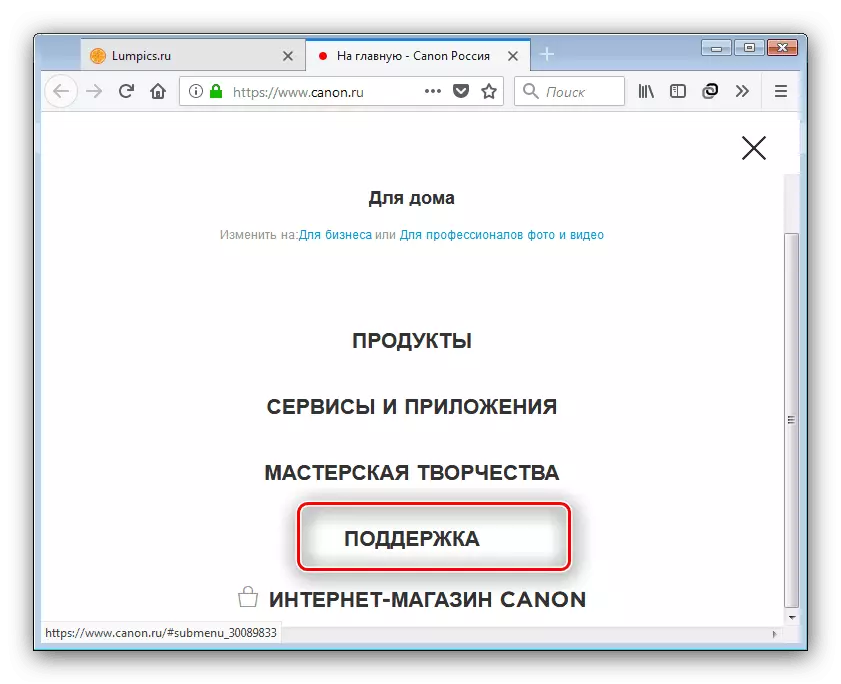
לאחר מכן לחץ על "הורדות ועזרה".
- הקלד השם של מודל MP280 בסרגל החיפוש ולחץ על החלון המוקפץ עם התוצאה.
- לאחר הורדת הדף הבא, בדוק את נכונות ההגדרה של מערכת ההפעלה שלך ואת שחרורו. אם המערכת זיהתה באופן שגוי בפרמטרים אלה, הגדר את האפשרות הנכונה באמצעות התפריט הנפתח.
- לאחר מכן גלול למטה כדי לגשת לרשימת הנהגים. בדוק את הפרטים על כל גרסה ובחר את המתאים לצרכים שלך. כדי לשמור את החבילה שנבחרה, לחץ על הלחצן "הורד" תחת בלוק המידע.
- לפני שתתחיל להוריד, יהיה עליך לקרוא "כתב ויתור", לאחר מכן עליך ללחוץ על "קבל ולהוריד" כדי להמשיך.
- המתן עד להוריד את מנהלי ההתקנים ולאחר מכן התחל את ההתקנה. בחלון הראשון, היכרות עם התנאים והשתמשו בכפתור "הבא".
- קבל את הסכם הרישיון - לחיצה זו "כן".
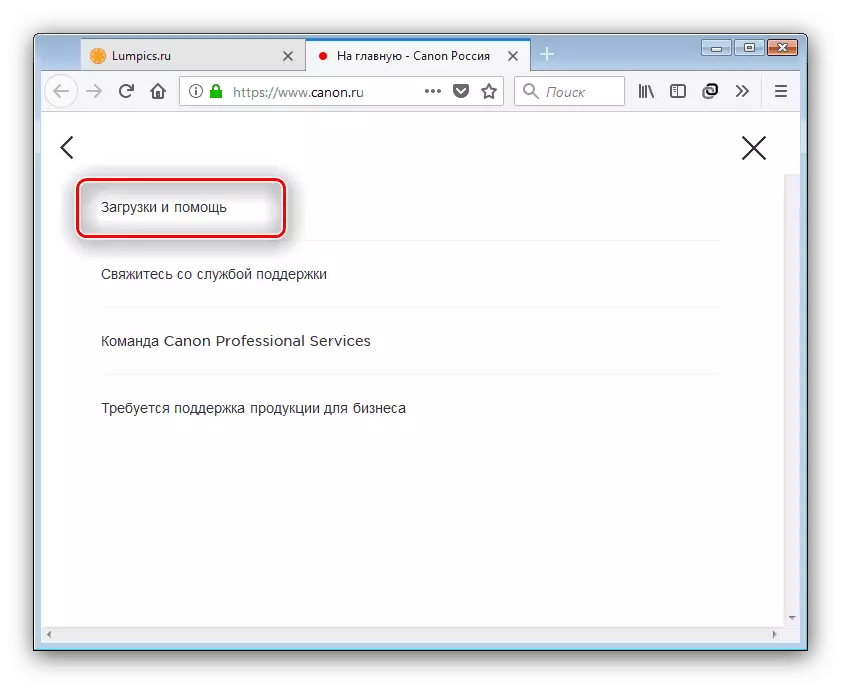
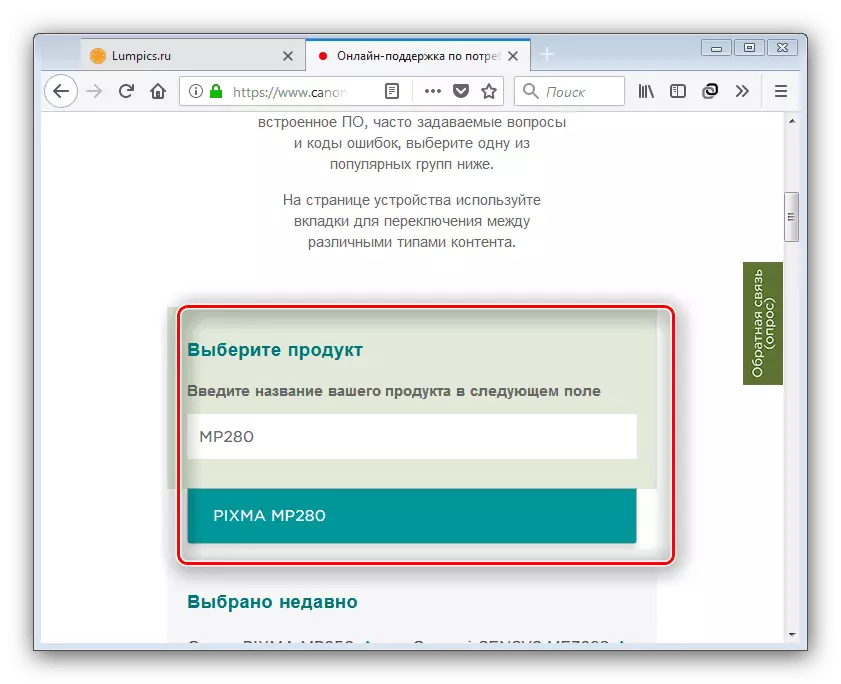
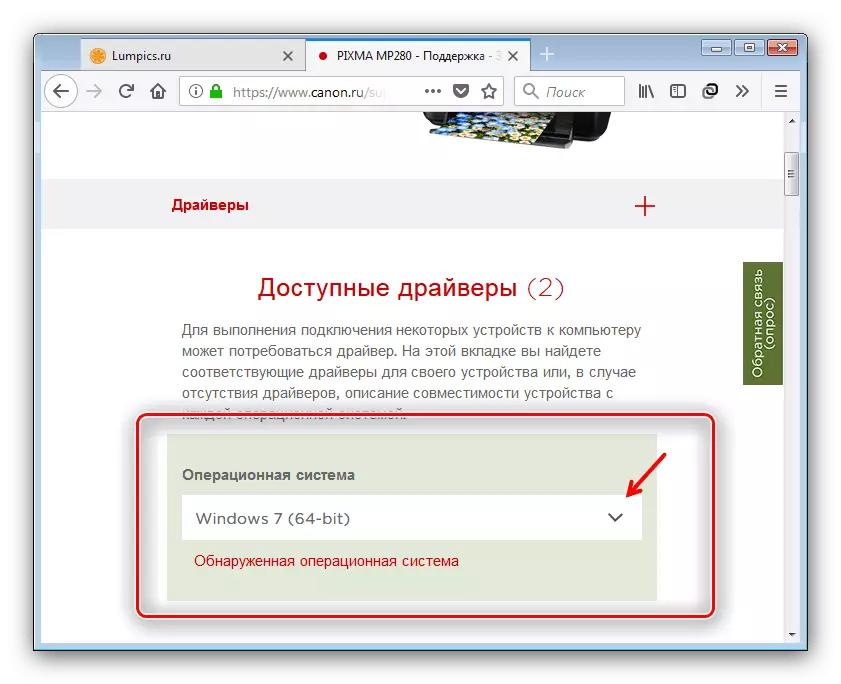
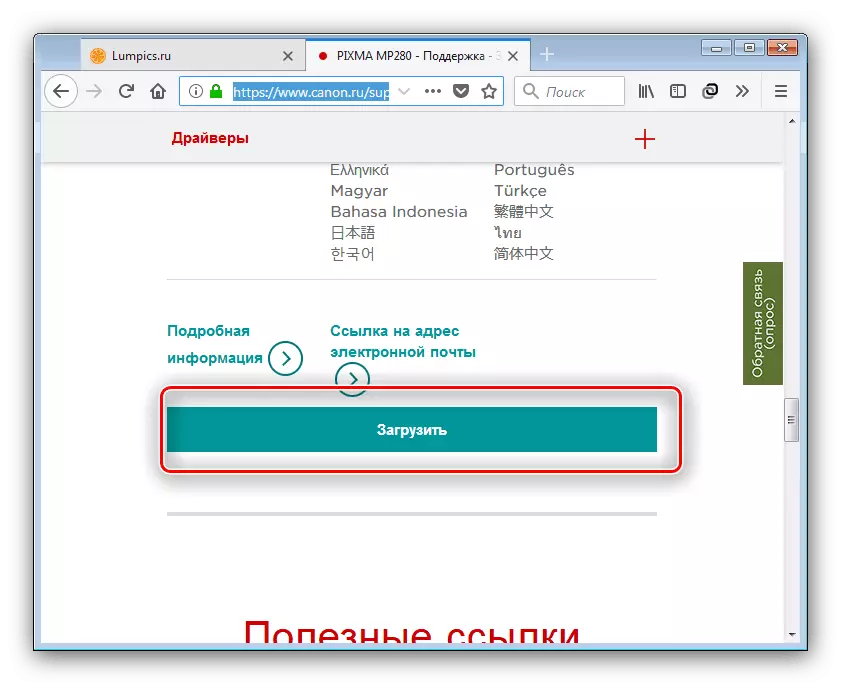
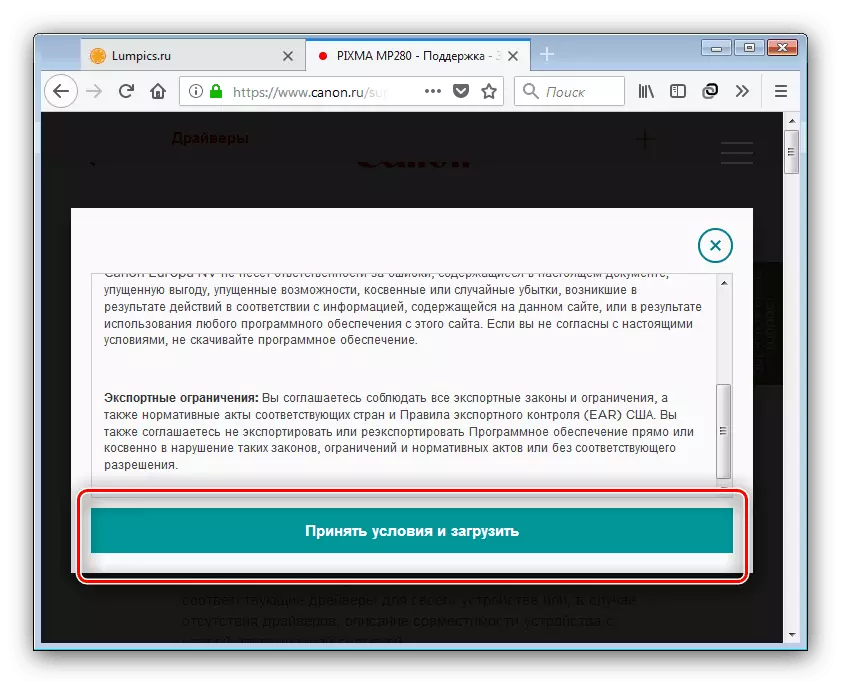
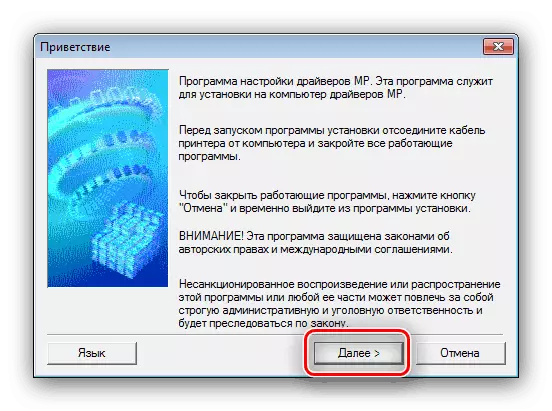
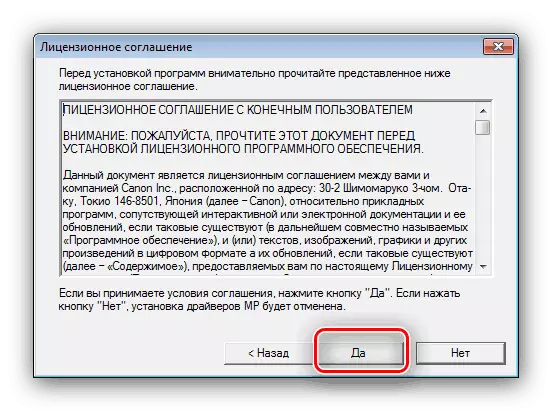
נוהל נוסף עובר במצב אוטומטי - אתה רק צריך לחבר את המדפסת למחשב מהמשתמש.
שיטה 2: תוכנות ממפתחים של צד שלישי
באפשרותך לפשט את הליך החיפוש של מנהל ההתקן באמצעות מנהלי התקנים של צד שלישי שיכולים לקבוע באופן עצמאי את הציוד המחובר ולהוריד נהגים חסרים. עם סקירה קצרה של הפתרונות הנפוצים ביותר, אתה יכול למצוא בחומר נוסף.
קרא עוד: הנהגים הטובים ביותר עבור Windows
כדי להתקין את מנהל ההתקן למכשיר ספציפי אחד, הפונקציונליות של יישום הפתרון של DriverPack היא די מספקת. אנחנו פשוט נהנים זה הפתרון, אבל אם אתה לא בטוח לגבי היכולות שלך, הראשון לקרוא את ההוראה הבאה.
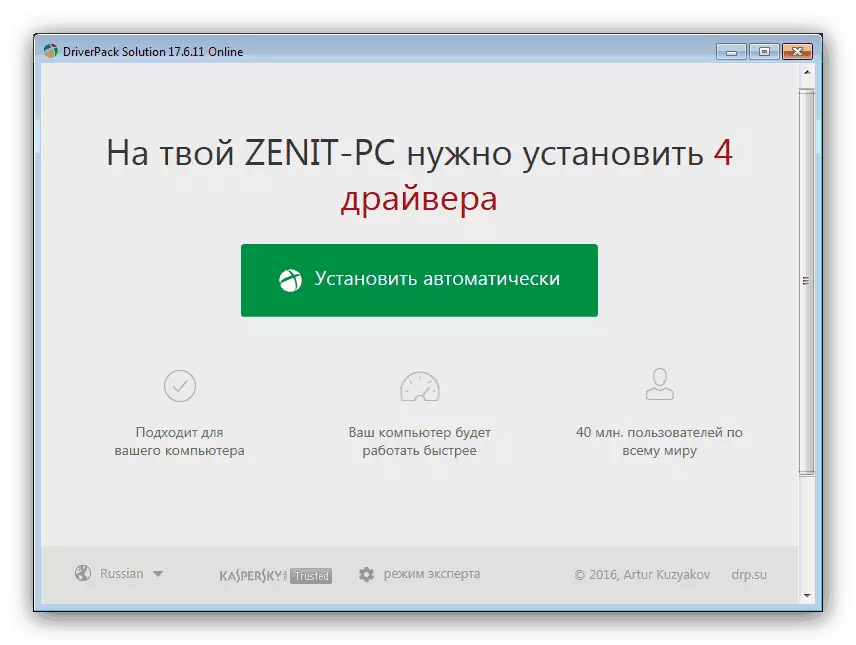
שיעור: התקן עדכון DriverPack פתרון התוכנית
שיטה 3: מזהה מדפסת
חלופה לשתי השיטות שהוזכרו לעיל תהיה החיפוש אחר מזהה קבצים - עבור המדפסת תחת שיקול זה נראה כך:
Usbprint \ canonmp280_seriese487.
יש להזין מזהה זה באתר מיוחד שתקבע את ההתקן ובחר את מנהל ההתקן המתאים לו. רשימה של שירותים מקוונים עם מסדי נתונים של תוכנה כזו מדריך מפורט יותר לשימוש בשיטה זו אתה יכול ללמוד מן המאמר הבא.
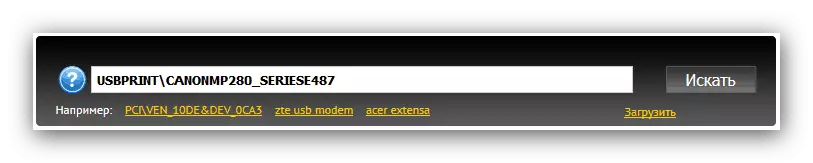
קרא עוד: התקנת מנהלי התקנים באמצעות מזהה
שיטה 4: "התקן מדפסת" כלי
משתמשים לעתים קרובות לזלזל כספים מוטבעים ב- Windows, ומעדיפים להשתמש בפתרונות של צד שלישי. חוסר תועלת של כלי מערכת היא שגיאה - לפחות באמצעות כלי "התקנת המדפסת", תוכל לקבל מנהלי התקנים עבור המכשיר הנדון.
- התקשרות "התחל" ולפתוח "התקנים ומדפסות".
- בחלק העליון של החלון, בסרגל הכלים, למצוא ולחץ על האפשרות "התקן מדפסת" (אחרת "הוספת מדפסת").
- אנו משתמשים במדפסת מקומית, כך לחץ על האפשרות המתאימה.
- שנה את יציאת החיבור במידת הצורך ולחץ על "הבא" כדי להמשיך.
- עכשיו החלק החשוב ביותר. ברשימה "יצרן", לחץ על "Canon". לאחר מכן, בתפריט הנכון, תפריט "מדפסות" יופיעו מודלים מוכרים של מכשירים מהחברה הזו, ובהם מוצאים את הזכות ולחץ עליו ולאחר מכן לחץ על "הבא".
- בשלב האחרון, הגדר את השם למדפסת ולאחר מכן לחץ על "הבא". שאר ההליך מתרחש ללא השתתפות משתמש.




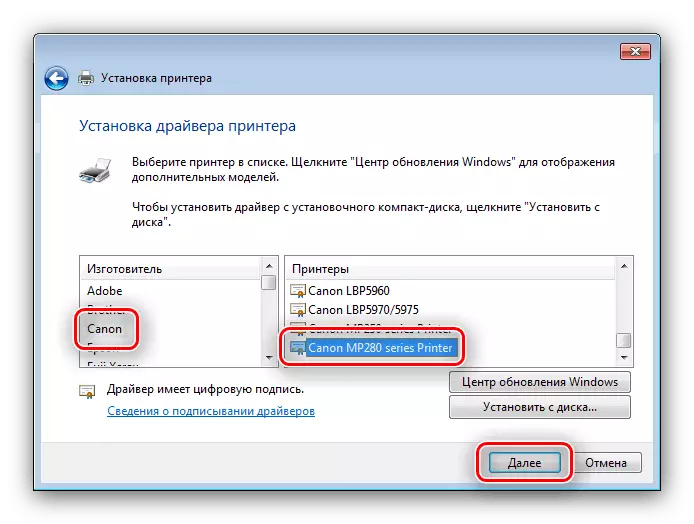

הצגנו אותך לאפשרויות ידועות לקבלת Canon MP280. ייתכן גם מכיר אחרים - במקרה זה, לבקש ממך לחלוק אותם בהערות.
